Yamaha MOXF6 / MOXF8 REMOTE EDITOR Manuel utilisateur
PDF
Télécharger
Document
MOXF6/MOXF8 Remote Editor Mode d'emploi Table des matières Remarques particulières ......................................................................................... 1 Qu'est-ce que le logiciel MOXF6/MOXF8 Remote Editor ? ................................... 2 Structure des données du logiciel MOXF6/MOXF8 Remote Editor...................... 2 Flux des opérations depuis le démarrage de l'application jusqu'à sa fermeture.... 3 Fenêtres de MOXF6/MOXF8 Remote Editor ........................................................... 6 Guide de dépannage.............................................................................................. 13 Remarques particulières • La copie de données de séquences musicales disponibles dans le commerce et/ou de fichiers audionumériques est strictement interdite, sauf pour un usage personnel. • Les copyrights du logiciel et de ce mode d'emploi sont la propriété exclusive de Yamaha Corporation. • Toute copie du logiciel ou de ce mode d’emploi en tout ou en partie, par quelque moyen que ce soit, est expressément interdite sans le consentement écrit du fabricant. • Yamaha n'offre aucune garantie quant à l'usage des logiciels ou de la documentation et ne peut être tenu pour responsable des résultats de cet usage. • Les captures d'écran qui illustrent ce mode d'emploi sont proposées à titre indicatif et peuvent être légèrement différentes de celles qui apparaissent sur votre ordinateur. • Windows est une marque déposée de Microsoft® Corporation. • Apple, Mac et Macintosh sont des marques d’Apple Inc., déposées aux États-Unis et dans d’autres pays. • Steinberg et Cubase sont des marques déposées de Steinberg Media Technologies GmbH. • Les noms de sociétés et de produits qui apparaissent dans ce mode d'emploi sont des marques commerciales ou des marques déposées appartenant à leurs propriétaires respectifs. Ce mode d'emploi part du principe que vous êtes déjà habitué aux opérations liées à l'environnement Windows/ Mac. Si tel n'est pas le cas, veuillez vous reporter au mode d'emploi de votre logiciel Windows/Mac avant d'utiliser le logiciel MOXF6/MOXF8 Remote Editor. Pour toute information sur la configuration matérielle requise, les interconnexions entre les périphériques et l'installation du logiciel of the MOXF6/MOXF8 Remote Editor, reportez-vous au manuel d'installation ainsi qu'au mode d'emploi de l'appareil MIDI concerné. MOXF6/MOXF8 Remote Editor Mode d'emploi 1 Qu'est-ce que le logiciel MOXF6/MOXF8 Remote Editor ? Qu'est-ce que le logiciel MOXF6/MOXF8 Remote Editor ? MOXF6/MOXF8 Remote Editor est un outil pratique pour créer et modifier les modèles de commande du synthétiseur de musique MOXF6/MOXF8. Ces modèles de commande vous permettent d'attribuer les fonctions appropriées de votre VSTi préféré aux boutons du MOXF6/MOXF8. Le MOXF6/MOXF8 gère jusqu'à 50 modèles de commande (dans une seule banque), alors que le logiciel MOXF6/MOXF8 Remote Editor vous autorise à créer et organiser plusieurs fichiers de banque contenant chacune 50 modèles de commande. Les données d'une banque contenant 50 modèles de commande créés dans MOXF6/MOXF8 Remote Editor peuvent être transférées depuis l'ordinateur vers le MOXF6/MOXF8 et enregistrées sur l'ordinateur sous forme d'un fichier de banque unique (.X6R). Structure des données du logiciel MOXF6/MOXF8 Remote Editor Le logiciel MOXF6/MOXF8 Remote Editor vous permet de sélectionner un fichier de banque, puis d'éditer chacun des 50 modèles de commande stockés dans la banque concernée. Au terme de l'édition de la banque sélectionnée (appelée « banque actuelle »), enregistrez les données de banque sur un fichier à l'aide des commandes de menu « Save » (Enregistrer) ou « Save As… » (Enregistrer sous). Vous pourrez alors rappeler les données de banque enregistrées dans le fichier au prochain démarrage de MOXF6/ MOXF8 Remote Editor. Reportez-vous à l'illustration ci-dessous pour comprendre la structure des données de MOXF6/MOXF8 Remote Editor. Fenêtre Edit Le transfert des données des 50 modèles de commande (1 banque) s'effectue automatiquement au démarrage de MOXF6/MOXF8 Remote Editor.* File (Fichier) Ouvert (1 banque) Instrument MOXF6/MOXF8 (extension : .X6R) Sauvegarder Enregistrer sous (1 banque) 50 modèles de commande n Le fichier créé sur le logiciel MOX6/MOX8 Remote Editor (extension : .X4R) peut être chargé dans le MOXF6/ Fenêtre Library MOXF8 Remote Editor. Les 50 modèles de commande du fichier sont appelés dans la fenêtre Library. MOXF6/MOXF8 Remote Editor Mode d'emploi À l'ouverture d'un fichier, les données des 50 modèles de commande (1 banque) qui y sont contenus sont automatiquement transférées vers l'instrument MOXF6/MOXF8 *. Une fois qu'un modèle de commande est importé à partir du fichier, cliquez sur la touche [OK] pour transférer la banque actuelle vers l'instrument MOXF6/MOXF8 *. * Ces fonctions sont uniquement disponibles lorsque le MOXF6/MOXF8 et MOXF6/MOXF8 Remote Editor (sur l'ordinateur) sont correctement reliés via un câble USB et réglés sur l'état ONLINE (En ligne). Lorsque vous connectez correctement l'ordinateur et le MOXF6/MOXF8 via l'USB tout en utilisant le logiciel MOXF6/MOXF8 Remote Editor, l'état devient ONLINE et les paramètres de la banque actuelle de MOXF6/MOXF8 Remote Editor sont automatiquement transférés vers le MOXF6/MOXF8. 2 Flux des opérations depuis le démarrage de l'application jusqu'à sa fermeture Flux des opérations depuis le démarrage de l'application jusqu'à sa fermeture MOXF6/MOXF8 Remote Editor est un logiciel intégré à MOXF6/MOXF8 Remote Tools. Après avoir installé MOXF6/MOXF8 Remote Editor et les applications associées conformément au Manuel d'installation de MOXF6/MOXF8 Remote Tools, suivez les instructions ci-dessous. Avant de commencer, vérifiez que le MOXF6/MOXF8 est correctement connecté à l'ordinateur via un câble USB. Il n'existe pas de méthode unique pour exploiter les nombreux composants de MOXF6/MOXF8 Remote Editor. Vos besoins et préférences en matière d'édition peuvent varier. L'exemple suivant vous sert toutefois de guide simplifié pour apprendre à utiliser MOXF6/MOXF8 Remote Editor pas à pas. n Pour plus de précisions sur la connexion du MOXF6/MOXF8 à un ordinateur, reportez-vous au mode d'emploi du MOXF6/MOXF8. n Sur le MOXF6/MOXF8, appuyez d'abord sur la touche [UTILITY] (Utilitaires) pour passer en mode Utility, puis sur la touche [F6] MIDI et enfin sur la touche [SF4] OTHER (Autre). Sur cet écran, réglez le paramètre MIDI In/Out (Entrée/sortie MIDI) sur « USB », puis appuyez sur la touche [STORE] (Stocker) pour stocker ce réglage d'utilitaire. n Après avoir installé MOXF6/MOXF8 Remote Editor, lancez l'application DAW une première fois, puis fermez-la. Cette opération est nécessaire pour rechercher des informations relatives au VSTi dans l'application DAW. Seuls les logiciels DAW produits par Steinberg (Cubase, par exemple) peuvent faire l'objet de ce type de balayage. 1. Lancez MOXF6/MOXF8 Remote Editor en exécutant les opérations suivantes. Windows [Démarrer] → [Tous les programmes] → [Yamaha MOXF6_MOFX8 Remote Editor] → [MOXF6_MOXF8 Remote Editor] Mac [Applications] → [Yamaha] → [MOXF6_MOXF8] → [MOXF6_MOXF8 Remote Editor] La fenêtre Auto Sync (Synchronisation auto) apparaît et les paramètres des 50 modèles de commande du MOXF6/MOXF8 sont automatiquement transférés vers la banque actuelle (page 9) du logiciel MOXF6/MOXF8 Remote Editor. MOXF6/MOXF8 Remote Editor Mode d'emploi 3 Flux des opérations depuis le démarrage de l'application jusqu'à sa fermeture Une fois le transfert effectué avec succès, la fenêtre Edit (Édition) apparaît. n Si le transfert de données dans la fenêtre Auto Sync échoue alors que le MOXF6/MOXF8 et l'ordinateur sont correctement connectés, prenez soin de régler le paramètre MIDI In/Out sur « USB » et le paramètre Device Number (Numéro d'appareil) sur « 1 » ou « All » (Tous) sur l'écran Utility (Utilitaire) MIDI du MOXF6/MOXF8. 2. Sélectionnez « Setup » (Configuration) dans le menu [File] (Fichier) pour appeler la fenêtre Setup. 3. Vérifiez que le paramètre MIDI Port (Port MIDI) est réglé sur « Yamaha MOXF6/MOXF8 », puis sélectionnez l'application DAW souhaitée dans la colonne DAW Select (Sélection de DAW). Si le MOXF6/MOXF8 et MOXF6/MOXF8 Remote Editor sont correctement connectés via l'USB, vous pourrez vérifier que le réglage MIDI Port est spécifié sur « Yamaha MOXF6/MOXF8 » lorsque la fenêtre ci-dessus s'affiche. La sélection de l'application DAW est nécessaire pour exécuter l'opération de balayage (menu « VSTi Database » (Base de données VSTi) du menu [File]) et obtenir les informations relatives au VSTi. MOXF6/MOXF8 Remote Editor Mode d'emploi 4 Flux des opérations depuis le démarrage de l'application jusqu'à sa fermeture 4. Cliquez sur [OK] pour lancer l'opération de balayage. Les plug-ins VSTi enregistrés dans le logiciel DAW spécifié sont balayés de manière à obtenir les informations nécessaires pour l'édition. Au terme du balayage, la fenêtre précédente apparaît. La configuration de MOXF6/MOXF8 Remote Editor est alors terminée. n Si le balayage de VSTi ne s'effectue pas lorsque vous cliquez sur [OK] à l'étape 4, sélectionnez [File] → [VSTi Database] → [Full Scan] (Balayage complet) pour lancer l'opération. 5. Démarrez l'application DAW (par exemple, Cubase). 6. Appuyez sur la touche [DAW REMOTE] (Commande à distance de DAW) sur l'instrument MOXF6/MOXF8 pour passer en mode Remote (Commande à distance). 7. Sélectionnez un modèle de commande, puis modifiez-le dans la fenêtre Edit. Effectuez les modifications nécessaires en vous référant aux sections « Fenêtre MOXF6/MOXF8 de Remote Editor (page 6) » et « Menu (page 9) ». Lorsque l'état ONLINE est activé (et que le MOXF6/ MOXF8 et le MOXF6/MOXF8 Remote Editor sont correctement connectés via l'USB), la configuration des paramètres du logiciel MOXF6/MOXF8 Remote Editor affecte les réglages des paramètres correspondants sur le MOXF6/MOXF8 en temps réel. Vous pouvez ainsi éditer les données de façon simple et efficace tout en contrôlant réellement le VSTi. n Prenez soin d'exécuter l'opération de stockage via la touche [STORE] (page 6) avant de mettre le MOXF6/MOXF8 hors tension. Sinon, les données de modèle éditées sur l'instrument risquent d'être perdues à tout jamais. 8. Au terme de la session d'édition, sélectionnez [File] → [Save] (ou [Save As...]) pour enregistrer la banque dans un fichier. 9. Cliquez sur dans le coin supérieur gauche pour quitter MOXF6/MOXF8 Remote Editor. Si les données de la banque modifiée n'ont pas encore été enregistrées, un message vous invitant à les sauvegarder s'affichera. Enregistrez le fichier de banque pour quitter MOXF6/MOXF8 Remote Editor. MOXF6/MOXF8 Remote Editor Mode d'emploi 5 Fenêtres de MOXF6/MOXF8 Remote Editor: Fenêtre Edit Fenêtres de MOXF6/MOXF8 Remote Editor Le logiciel MOXF6/MOXF8 Remote Editor est constitué de deux fenêtres : Edit et Library (Bibliothèque). La fenêtre Edit permet de modifier les paramètres du modèle de commande sélectionné et la fenêtre Library sert à importer ou copier les modèles de commande. Fenêtre Edit 1 6 2 5 7 4 3 8 9 -1 9 -2 9 ) ) -1 ) -2 ! 1 Touche Always on Top (Toujours au-dessus) Activez cette touche ( premier plan. ) pour que la fenêtre de MOXF6/MOXF8 Remote Editor apparaisse toujours au 2 Voyant ONLINE (En ligne) Indique si MOXF6/MOXF8 Remote Editor et le MOXF6/MOXF8 sont correctement connectés via un câble USB (état ONLINE). Dans l'état ONLINE, ce voyant s'allume en vert et les opérations effectuées sous MOXF6/MOXF8 Remote Editor modifient automatiquement la valeur des paramètres sur le MOXF6/MOXF8. 3 Touche Library (Bibliothèque) Appelle la fenêtre Library page 9). 4 Touche [Store] (Stockage) Appelle la fenêtre de confirmation de l'opération de stockage. Depuis cette fenêtre, cliquez sur [YES] pour exécuter l'opération de stockage et sur [NO] (Non) pour ramener le logiciel Editor à son état d'origine sans le modifier. L'exécution de cette opération entraîne le stockage, sur la banque actuelle, des 50 modèles en cours de modification. 5 File Name (Nom du fichier) Affiche le nom du fichier contenant le modèle de commande actuellement en cours d'édition. MOXF6/MOXF8 Remote Editor Mode d'emploi 6 Fenêtres de MOXF6/MOXF8 Remote Editor: Fenêtre Edit 6 Repères / Affichent l'état d'édition du modèle de commande ou de la banque sélectionné(e). La lettre indique que le modèle de commande actuel a été modifié mais non encore stocké. Cette indication disparaît lorsque vous cliquez sur la touche 4 [Store] puis exécutez l'enregistrement du modèle. La lettre signale que la banque actuelle a été modifiée mais qu'elle n'est pas encore enregistrée dans un fichier. Cette indication disparaît dès que vous exécutez l'opération d'enregistrement sur fichier. 7 Zone de sélection du modèle de commande Affiche le modèle de commande actuellement sélectionné. Vous pouvez sélectionner le modèle précédent/suivant en cliquant sur la touche de défilement à droite de cette zone ou choisir un modèle quelconque de la banque actuelle en cliquant sur la touche triangulaire. 8 Zone de sélection de l'instrument Affiche le nom du VSTi contrôlé par les boutons. Vous pouvez modifier le VSTi en cliquant d'abord sur la touche triangulaire puis en sélectionnant le modèle de votre choix. Vous pouvez également saisir manuellement le nom du VSTi directement dans cette zone. Veillez à le saisir correctement. n Si le VSTi souhaité n'apparaît pas même lorsque vous cliquez sur le bouton triangulaire, reportez-vous à la section Dépannage à la page 13. 9 Section d'édition Les boutons illustrés ici correspondent aux boutons du panneau avant du MOXF6/MOXF8. Vous pouvez attribuer ici la fonction de votre choix à chacun de ces boutons. 9-1 Touches Remote/CC (Commande à distance/Changement de commande) Lorsque la touche Remote est sélectionnée, l'utilisation des boutons génère des messages de commande à distance exclusifs pour Cubase. Lorsque la touche CC est sélectionnée, l'utilisation des boutons génère des messages de changement de commande MIDI. 9-2 Zones d'attribution des fonctions Les boutons illustrés ici correspondent aux boutons présents sur le MOXF6/MOXF8. Les différentes zones situées à droite des boutons indiquent la fonction attribuée au bouton correspondant. (La fonction affichée ici varie en fonction de l'état de la touche Remote/CC.) Vous pouvez modifier la fonction attribuée à chacun des boutons en cliquant sur la zone souhaitée, puis en sélectionnant la fonction de votre choix dans la section ) Controller Setting (Configuration du contrôleur). Dans l'état ONLINE, la configuration de ce paramètre modifie les réglages du MOXF6/MOXF8 en temps réel. ) Section Controller Setting (Configuration du contrôleur) Détermine la fonction des boutons correspondant à la colonne sélectionnée dans la section d'édition 9. Cette section comporte deux parties : Remote (Commande à distance) et CC (Changement de commande). )-1 Section Remote Affecte la fonction à la zone d'attribution des fonctions sélectionnée dans la section d'édition en 9. Le réglage spécifié ici est disponible lorsque la touche Remote/CC est configurée sur « Remote ». Le fait de cliquer sur « Remote » à gauche de cette section paramètre également la touche Remote/CC de la section d'édition sur « Remote ». • Control Parameter (Paramètre de commande) Cliquez sur la touche triangulaire pour ouvrir le menu, puis sélectionnez la fonction souhaitée. MOXF6/MOXF8 Remote Editor Mode d'emploi 7 Fenêtres de MOXF6/MOXF8 Remote Editor: Fenêtre Edit )-2 Section CC (Changement de commande) Affecte la fonction à la zone d'attribution des fonctions sélectionnée dans la section d'édition en 9. Le réglage spécifié ici est disponible lorsque la touche Remote/CC est configurée sur « CC ». Le fait de cliquer sur « CC » à gauche de cette section paramètre également la touche Remote/CC de la section d'édition sur « CC ». • CC Number (Control Change Number, Numéro de changement de commande) Détermine le numéro de changement de commande. Sélectionnez le numéro de changement de commande en cliquant sur une des touches de défilement situées à droite de cette zone. Vous pouvez également entrer le numéro de changement de commande directement. • Display Name (Nom affiché à l'écran) Sélectionnez le nom de la fonction de la touche devant apparaître sur l'écran du MOXF6/MOXF8 lorsque la touche Remote/CC de la section d'édition 9 est réglée sur « CC ». Cliquez sur la touche triangulaire à droite de cette zone, puis sélectionnez la fonction souhaitée. Vous pouvez également saisir le nom directement. • Display Format (Format d'affichage) Configurez le format de la valeur affichée sur l'écran du MOXF6/MOXF8sur « 0 – 127 » ou « -64 – +63 ». ! Touche Detail (Détails) Cliquez sur cette touche pour fermer la section Controller Setting. Cliquez sur cette touche à nouveau pour ouvrir la section Controller Setting. Lors de la fermeture de la section Controller Setting MOXF6/MOXF8 Remote Editor Mode d'emploi 8 Fenêtres de MOXF6/MOXF8 Remote Editor: Fenêtre Library Fenêtre Library Cliquez sur la touche Library de la fenêtre Edit pour ouvrir la fenêtre Library. 4 5 6 3 1 2 7 1 Liste des modèles de commande du fichier Affiche une liste des modèles de commande enregistrés dans le fichier. Sélectionnez un modèle de commande cible ainsi qu'un emplacement de destination dans la liste de modèles de commande 2 de la banque actuelle, puis cliquez sur la touche [Import] (Importer) 4 pour exécuter l'opération d'importation. Vous pouvez visualiser le contenu du modèle de commande sélectionné dans la section 7 Preview (Aperçu). n Tous les modèles répertoriés dans cette liste ont été stockés dans la banque actuelle. Ceci signifie que l'opération d'importation sera appliquée à tous les modèles déjà stockés au moment où le fichier a été sauvegardé mais pas aux modèles non stockés. Si vous souhaitez importer un modèle spécifique à partir d'un fichier, veillez à stocker le modèle modifié avant de sauvegarder le fichier. 2 Liste des modèles de commande de la banque actuelle Affiche une liste des modèles de commande de la banque actuelle. Sélectionnez le modèle de commande souhaité dans cette liste, puis cliquez sur la touche [OK] pour retourner dans la fenêtre Edit. Vous pouvez visualiser le contenu du modèle de commande sélectionné dans la section 7 Preview (Aperçu). Vous avez aussi la possibilité de copier ou de coller un modèle de commande dans cette liste. 3 Sélection de fichier Cliquez sur l'icône dans cette section pour appeler la boîte de dialogue File Select (Sélection de fichier). Dans cette boîte de dialogue, sélectionnez le fichier (précédemment enregistré), puis exécutez l'opération de sélection de fichier afin d'afficher une liste des modèles contenus dans le fichier. Le nom du fichier sélectionné apparaît en outre dans la fenêtre à gauche de l'icône. 4 Touche [Import] Cliquez sur cette touche pour importer le modèle de commande du fichier sélectionné dans la banque actuelle. n L'opération d'importation ne peut s'appliquer qu'à un seul modèle à la fois. Vous pouvez importer tous les modèles en même temps dans le fichier sélectionné via [File] → [Open] (Ouvrir) dans la fenêtre Edit. MOXF6/MOXF8 Remote Editor Mode d'emploi 9 Fenêtres de MOXF6/MOXF8 Remote Editor: Menu [Fichier] 5 Touche [OK] Cliquez sur cette touche pour fixer la banque actuelle et appeler la fenêtre Edit. Si l'état est ONLINE, la banque sélectionnée sera également transférée vers le MOXF6/MOXF8. 6 Touche [Cancel] (Annuler) Cliquez sur cette touche pour annuler la modification de la banque actuelle et appeler la fenêtre Edit. 7 Preview Affiche les réglages du modèle de commande sélectionné dans la liste des modèles de commande. Menu [Fichier] New (Nouveau) Crée et ouvre un nouveau fichier de banque contenant la configuration par défaut. Ce menu est disponible lorsque la fenêtre Edit est affichée. Open Ouvre une banque enregistrée dans le fichier. Ce menu est disponible lorsque la fenêtre Edit est affichée. Save Enregistre les 50 modèles actuellement en cours de modification et pas encore stockés ainsi que les 50 modèles stockés dans la banque actuelle par écrasement du fichier que vous avez appelé au début de votre session d'édition. Ce menu est disponible lorsque la fenêtre Edit est affichée. Save As Ceci vous permet de renommer le fichier et d'enregistrer les 50 modèles de commande de la banque actuelle ainsi que les 50 modèles en cours de modification. Ce menu est disponible lorsque la fenêtre Edit est affichée. Import Template (Importer modèle) Importe les données d'une banque, y compris les 50 modèles de commande, depuis un fichier (extension : .X6R) dans la liste des modèles de commande du fichier de la fenêtre Library. La sélection de ce menu a le même résultat qu'un clic sur l'icône ( ) de la section File dans la fenêtre Library. Ce menu est disponible lorsque la fenêtre Library est affichée. MOXF6/MOXF8 Remote Editor Mode d'emploi 10 Fenêtres de MOXF6/MOXF8 Remote Editor: Menu [Fichier] Setup Sélectionne le port MIDI du MOXF6/MOXF8 et de l'application DAW. La sélection de ce menu appelle la fenêtre suivante. Configurez les paramètres selon vos besoins, puis cliquez sur [OK]. • MIDI Port (Port MIDI) L'option « Yamaha MOXF6/MOXF8 » est automatiquement sélectionnée lorsque le MOXF6/MOXF8 et l'ordinateur sont correctement reliés via l'USB. • DAW Select (Sélection de DAW) Spécifiez ici l'application DAW que vous utilisez actuellement. VSTi Database Analyse l'application DAW que vous utilisez afin de recueillir les informations relatives au VSTi nécessaires pour l'édition. Ce menu comprend deux sous-menus. Sélectionnez « Full Scan » (Balayage intégral) pour analyser toute l'application DAW. Choisissez cette option s'il s'agit de la première analyse de l'application DAW. Sélectionnez « Update » (Mise à jour) pour analyser uniquement les sections qui ont été mises à jour depuis le dernier balayage. Choisissez cette option si vous avez installé un nouvel élément VSTi. Un balayage complet est automatiquement effectué la première fois que vous lancez MOXF6/MOXF8 Remote Editor ou lorsque vous modifiez les réglages DAW Select dans la fenêtre Setup. MOXF6/MOXF8 Remote Editor Mode d'emploi 11 Fenêtres de MOXF6/MOXF8 Remote Editor: Menu [Edit] Menu [Edit] Copy Copie les données sélectionnées dans le presse-papiers. Paste (Coller) Colle les données contenues dans le presse-papiers à l'emplacement spécifié. Initialize Template (Initialiser modèle) Réinitialise les valeurs par défaut de tous les réglages de modèle de commande de la banque actuelle. Reset to Stored Data (Réinitialiser les réglages sur leur valeur stockée) Restaure les réglages de tous les modèles de commande de la banque actuelle et du synthétiseur MOXF6/ MOXF8 sur leur dernière valeur stockée. La sélection de ce menu appelle la boîte de dialogue suivante. Depuis cette fenêtre, cliquez sur [OK] pour exécuter l'opération de réinitialisation et sur [Cancel] pour ramener le logiciel Editor à son état d'origine sans le modifier. Reset to Original Data at Startup (Réinitialiser sur les données d'origine au démarrage) Restaure les réglages de tous les modèles de commande de la banque actuelle et de l'instrument MOXF6/ MOXF8 sur les valeurs spécifiées avant l'ouverture du logiciel MOXF6/MOXF8. La sélection de ce menu appelle la boîte de dialogue suivante. Depuis cette fenêtre, cliquez sur [OK] pour exécuter l'opération de réinitialisation et sur [Cancel] pour ramener le logiciel Editor à son état d'origine sans le modifier. Reset to Factory Settings (Restaurer sur les réglages par défaut) Restaure les réglages de tous les modèles de commande de la banque actuelle et du synthétiseur MOXF6/ MOXF8 sur leurs valeurs respectives par défaut, spécifiées en usine. La sélection de ce menu appelle la boîte de dialogue suivante. Depuis cette fenêtre, cliquez sur [OK] pour exécuter l'opération de réinitialisation et sur [Cancel] pour ramener le logiciel Editor à son état d'origine sans le modifier. Menu [Help] (Aide) Manual (Manuel) Sélectionnez ce menu pour afficher le présent mode d'emploi au format PDF. About (À propos de) Sélectionnez ce menu pour afficher les informations relatives à MOXF6/MOXF8 Remote Editor, notamment le numéro de version du logiciel. MOXF6/MOXF8 Remote Editor Mode d'emploi 12 Guide de dépannage Guide de dépannage Les plug-ins VSTi enregistrés dans l'application DAW n'apparaissent pas comme prévu, même lorsque je clique sur la touche triangulaire à droite de la zone de sélection/saisie du VSTi dans la fenêtre Edit. • Le logiciel MOXF6/MOXF8 Remote Editor Remote Editor ne reconnaît peut-être pas correctement le VSTi enregistré dans l'application DAW. Sélectionnez → [VSTi Database] → [Full Scan] pour rechercher les informations relatives au VSTi (page 11). Les paramètres configurés sous MOXF6/MOXF8 Remote Editor ne s'affichent pas sur le MOXF6/MOXF8. • L'affichage sur le MOXF6/MOXF8 repose sur les informations transmises par Cubase (voir l'illustration ci-dessus). Lancez Cubase et sélectionnez-y le VSTi correspondant. Le modèle de commande du MOXF6/MOXF8 ne change pas en fonction du nouveau VSTi sélectionné, même lorsque je change le VSTi dans l'application DAW (Cubase, par exemple). • Les informations relatives au VSTi sont obtenues par le biais du logiciel Extension (voir l'illustration ci-dessous). Veillez à installer la version la plus récente du logiciel MOXF6/MOXF8. • Assurez-vous que le nom du VSTi affiché dans le logiciel DAW est identique à celui qui apparaît dans la zone de sélection/entrée du VSTi (page 7). Transfert de données entre MOXF6/MOXF8 Remote Editor, le MOXF6/MOXF8 et l'application DAW : Ordinateur MOXF6/MOXF8 Instrument Application DAW (Cubase, etc.) VSTi Activation/désactivation de note, changement de commande Port 1 Commande à distance MOXF6/MOXF8 Extension MOXF6/MOXF8 Remote Editor Port 2 Paramètres du VSTi (nom, valeur) Port 5 Paramètres du MOXF6/MOXF8 La manipulation des boutons sur le MOXF6/MOXF8 affecte des paramètres Remote autres que ceux que vous souhaitez contrôler. • Sous Cubase, désélectionnez les cases « ALL MIDI Inputs » (Toutes les entrées MIDI) correspondant aux ports MIDI 2 et 5 de l'instrument MOXF6/MOXF8. Les paramètres de commande appropriés n'apparaissent pas, même lorsque je clique sur la touche triangulaire située à droite du paramètre de commande dans la fenêtre Edit. • Vérifiez que le VSTi est correctement sélectionné dans la zone de sélection/saisie du VSTi (page 7). Si vous avez saisi directement le nom du VSTi, vérifiez que l'orthographe et les espaces (le cas échéant) sont appropriés. Nous vous conseillons de sélectionner le VSTi en cliquant sur touche triangulaire à droite de la zone de sélection/entrée du VSTi, plutôt que de saisir son nom directement. MOXF6/MOXF8 Remote Editor Mode d'emploi 13 Guide de dépannage Les paramètres configurés ne sont pas contrôlables sur les applications DAW autres que Cubase. • Les fonctions de commande à distance sont uniquement disponibles pour Cubase. Réglez les touches Remote/CC (page 7) sur « CC ». • Sélectionnez un paramètre autre que « Cubase » dans l'écran DAW Select du mode Utility sur l'instrument MOXF6/MOXF8 . . Je n'arrive pas à changer le VSTi à commander, même en sélectionnant une piste différente dans l'application DAW, c'est le VSTi affecté à la précédente piste sélectionnée qui reste sous contrôle. • Si vous utilisez Cubase, sélectionnez [Editing] (Édition) - [Project & Mixer] (Projet et mixeur), puis cochez les options « Sync Project and Mixer Selection » (Synchroniser projet et sélection de mixeur) et « Enable Record on Selected Track » (Activer enregistrement sur piste sélectionnée »). • Sous Cubase, sélectionnez « Yamaha MOXF6/MOXF8 » dans la fenêtre Remote Device Setup (Configuration du périphérique distant), puis sélectionnez le Port 2 (Port 2) pour le MOXF6/MOXF8 en tant qu'entrée/sortie MIDI. • Prenez soin d'activer le mode Remote de l'instrument MOXF6/MOXF8. (page 5) C.S.G., Digital Musical Instruments Division © 2013 Yamaha Corporation 308LB-A0 MOXF6/MOXF8 Remote Editor Mode d'emploi 14 ">
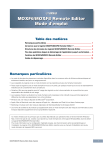
Lien public mis à jour
Le lien public vers votre chat a été mis à jour.